电脑开机进不了桌面怎么办
可能还有些网友对于电脑开机进不了桌面的情况不太了解,下面就由小编给你们介绍电脑开机进不了桌面的解决方法吧,希望能帮到大家哦!
电脑开机进不了桌面的解决方法一:
在刚开机后看到的蓝色戴尔标志画面,按两下『F2』键进入BIOS设置
进入BIOS设置画面之后,按键盘上的『↓』键把屏幕左侧的绿色高亮条移动到『Diskette Drive』上,然后敲『Enter』键回车,此时绿色高亮条会跳到屏幕的右侧去。
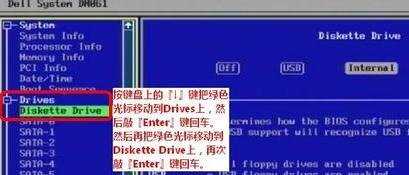
再按键盘上的『←』键选择『OFF』后,敲键盘上的『Enter』键回车确认。

按键盘左上角的『ESC』键,绿色的高亮条会再次来到屏幕的右侧,按键盘上的『→』键选择『Save/Exit』这一项后,敲『Enter』键确认保存设置并重启电脑即可。
其次:
开机按F8不动到高级选项出现在松手,选“最近一次的正确配置”回车修复,还不行按F8进入安全模式还原一下系统或重装系统。
如果是硬件问题引起的,将BIOS电池放电(恢复BIOS出厂默认值)建议插拔一下显卡、内存,清理一下卫生,并且擦亮显卡、内存的金手指(还有就是硬盘是否有问题,下载软件修复硬盘坏道,还可以格式化硬盘重新分区重新安装操作系统,如果总是不行,建议检修一下去)。
使用系统自带的系统还原的方法:
系统自带的系统还原:“开始”/“程序”/“附件”/“系统工具”/“系统还原”,点选“恢复我的计算机到一个较早的时间”,按下一步,你会看到日期页面有深色的日期,那就是还原点,你选择后,点击下一步还原(Win7还原系统,在控制面板然后设备和安全子选项然后备份和还原子选项)。
电脑开机进不了桌面的解决方法二:
1、 在电脑进入不了系统时,大家首先重启电脑,在重启电脑的时候狂按F8键进入系统安全模式。如果是笔记本电脑没有重启键,那么就长按电源键强制关机,然后再重新开机。

2、 接着选择的是“修复计算机”,选择后进入的是系统恢复选项界面,大家点击下一步继续。
3、 此时会弹出一个用户登录界面,如果你的win7系统需要密码,那么此时是需要输入密码的。
4、 输入确定后将会进入的是系统恢复选项,在这个界面我们可以看到“启动修复”选项,这就是我们现在需要的。如果你有其他需要,也可进行其他选项的操作。
5、 选择“启动修复”,那么win7系统就会自动修复遇到大家遇到的win电脑开机进不了系统问题。

电脑开机进不了桌面怎么办的评论条评论